IPhone पर बैकग्राउंड फोटो कैसे एडिट करें? इसे 3 चरणों में करें
ऐसे परिदृश्य हैं जहां एक छवि लगभग पूर्ण होती है, लेकिन पृष्ठभूमि की वजह से यह गन्दा दिखती है। तो, अंत में, उस तस्वीर को हटा दिया जा रहा है। लेकिन अच्छी बात यह है कि आजकल ऐप स्टोर या प्ले स्टोर में कई फोटो एडिटर बनाए जा रहे हैं। आपको किसी ऑब्जेक्ट को बार-बार कैप्चर नहीं करना पड़ेगा क्योंकि आप फोटो एडिटर की मदद से बैकग्राउंड को एडिट कर सकते हैं। मान लीजिए कि सही अनुपात मिलने से पहले आप बार-बार इमेज कैप्चर करते-करते थक गए हैं। उस स्थिति में, आपको यह पोस्ट मददगार लग सकती है क्योंकि यह आपको सिखाएगी अपने iPhone पर तस्वीर की पृष्ठभूमि को कैसे संपादित करें.
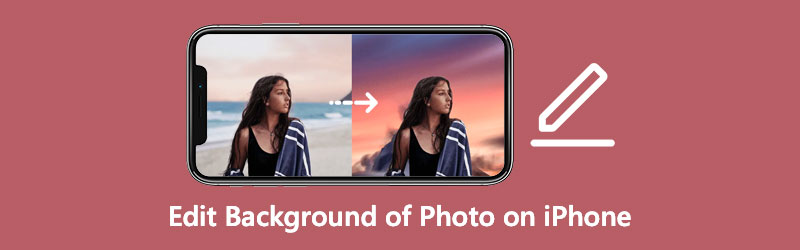
- भाग 1. iPhone पर फोटो की पृष्ठभूमि को कैसे संपादित करें
- भाग 2। ऑनलाइन फोटो की पृष्ठभूमि को संपादित करने के लिए युक्तियाँ
- भाग 3. IPhone पर फोटो की पृष्ठभूमि को संपादित करने के बारे में अक्सर पूछे जाने वाले प्रश्न
भाग 1. iPhone पर फोटो की पृष्ठभूमि को कैसे संपादित करें
यहाँ सूचीबद्ध फोटो संपादक iPhone उपकरणों के लिए सुलभ कुछ प्रमुख छवि पृष्ठभूमि संपादक हैं।
1. मैजिक इरेज़र बैकग्राउंड एडिटर
मैजिक इरेज़र बैकग्राउंड एडिटर Android और iOS उपकरणों के लिए उपलब्ध एक मोबाइल एप्लिकेशन है। यह सॉफ़्टवेयर आपको सरल इंटरफ़ेस का उपयोग करके किसी भी छवि की पृष्ठभूमि को तेज़ी से संपादित करने देता है। उपयोगकर्ताओं को उन चित्र अनुभागों को संशोधित करना बहुत आसान लगेगा जो वे नहीं चाहते हैं बजाय इसके कि उन्होंने पहले क्या किया था। साथ ही, उनसे छुटकारा पाएं और उन्हें कुछ और रचनात्मक के साथ बदलें। इस कार्यक्रम में एक अच्छी सुविधा भी है जो उपयोगकर्ताओं को उन तस्वीरों में हेरफेर करने की अनुमति देती है जिनके साथ वे काम कर रहे हैं। मीडिया प्लेटफॉर्म पर अन्य चित्र संपादकों के विपरीत, मैजिक इरेज़र आपको गुणवत्ता से समझौता किए बिना छवियों को सहेजने की अनुमति देता है।
चरण 1: ऐप स्टोर खोलें और सर्च बार में मैजिक इरेज़र बैकग्राउंड एडिटर टाइप करें। ऐप इंस्टॉल करने के बाद, कृपया इसे खोलें और चुनें तस्वीर उन छवियों को अपलोड करने के लिए दाईं ओर विकल्प जिन्हें आप संपादित करना चाहते हैं।
चरण 2: एक बार जब छवि ऐप की स्क्रीन पर प्रतिबिंबित हो जाए, तो दबाएं जादूई छड़ी और फिर मारा रबड़ अपनी तस्वीरों और छवियों से पृष्ठभूमि को मिटाने के लिए दाईं ओर बटन। आप अपनी तस्वीरों के अनुभागों का चयन करके उन्हें पुनर्स्थापित भी कर सकते हैं पेंसिल प्रतीक।
चरण 3: अंत में, दबाएं पृष्ठभूमि संपादित करें बटन, जो स्क्रीन के दाहिने ऊपरी हिस्से पर पाया जाता है, उच्च दबाने के बाद तीर स्क्रीन के दाहिने ऊपरी हिस्से पर। फिर पर क्लिक करें सहेजें विकल्प चुनें और चुनें कि क्या आप अपनी फ़ाइल को PNG या JPG के रूप में सहेजना चाहते हैं।
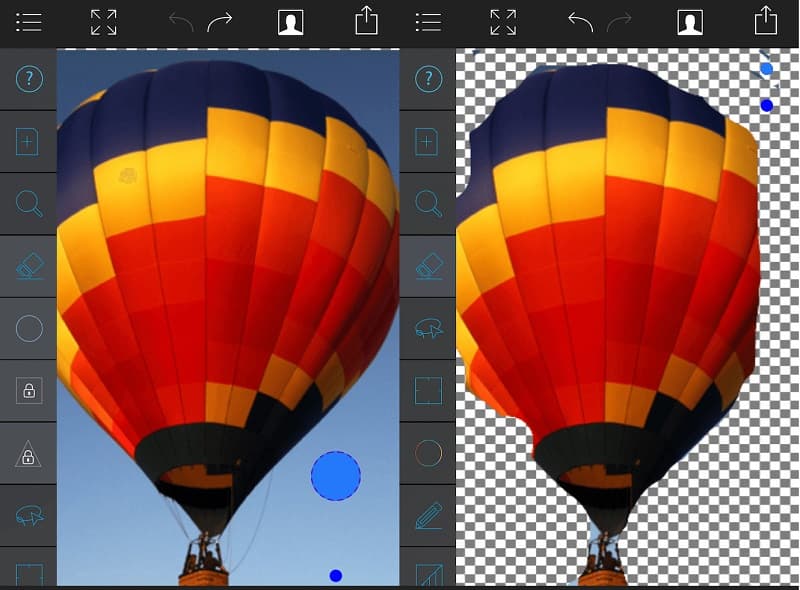
2. स्नैप्सड
आईओएस और एंड्रॉइड डिवाइस के लिए उपलब्ध फोटो-एडिटिंग प्रोग्राम स्नैपसीड का उपयोग करके उपयोगकर्ता तस्वीरों में सुधार कर सकते हैं और डिजिटल प्रभाव जोड़ सकते हैं। वास्तव में, यह उपलब्ध सबसे प्रभावी चित्र संपादकों में से एक है। पहली नज़र में, Snapseed का यूजर इंटरफेस थोड़ा भारी लग सकता है। लेकिन अगर आप ऐप के साथ कुछ मिनट बिताते हैं, तो आप जल्दी से इसके जेस्चर-आधारित UI से परिचित हो जाएंगे। ऐप को सीधे तौर पर डिजाइन किया गया है। अगर आप Snapseed में किसी फोटो के बैकग्राउंड को एडिट करने का तरीका जानना चाहते हैं, तो नीचे एक छोटा गाइड दिया गया है।
चरण 1: Snapseed ऐप में चित्र खोलें और चुनें उपकरण नीचे-केंद्र में ड्रॉप-डाउन मेनू से। पर थपथपाना डोज़ एंड हर्न प्रक्रिया को पूरा करने के लिए स्क्रीन के निचले भाग में विकल्पों में।
चरण 2: उस पृष्ठभूमि से शुरू करें जिसे आप मिटाना चाहते हैं, अपनी उंगली को स्क्रीन पर खींचें। इसे इधर-उधर घुमाएँ जैसे कि आप पेंसिल से स्केच कर रहे हों, लेकिन सावधान रहें कि अपने मॉनिटर को खराब होने से बचाने के लिए उसे बहुत जोर से न दबाएं। जैसे ही आप स्क्रीन के चारों ओर अपनी उंगली घुमाते हैं, आप देखेंगे कि पृष्ठभूमि उत्तरोत्तर गायब हो रही है। फिर, अपने वर्तमान परिवर्तनों को सहेजने के लिए, पर क्लिक करें जाँच स्क्रीन के सबसे निचले हिस्से के कोने में निशान लगाएं।
चरण 3: अधिक नाजुक विशेषताओं के आसपास की पृष्ठभूमि को हटाने के लिए, ज़ूम इन करने के लिए चित्र को पिंच करें। फिर फ़ोटो ब्राउज़ करने के लिए निचले-बाएँ कोने में नीले वर्ग का उपयोग करें और ब्रश को ऑब्जेक्ट की सीमाओं के चारों ओर धीरे से लगाएं। पूरे बैकड्रॉप को ध्यान से मिटाने के बाद, एक बार फिर से चेकमार्क पर टच करें।
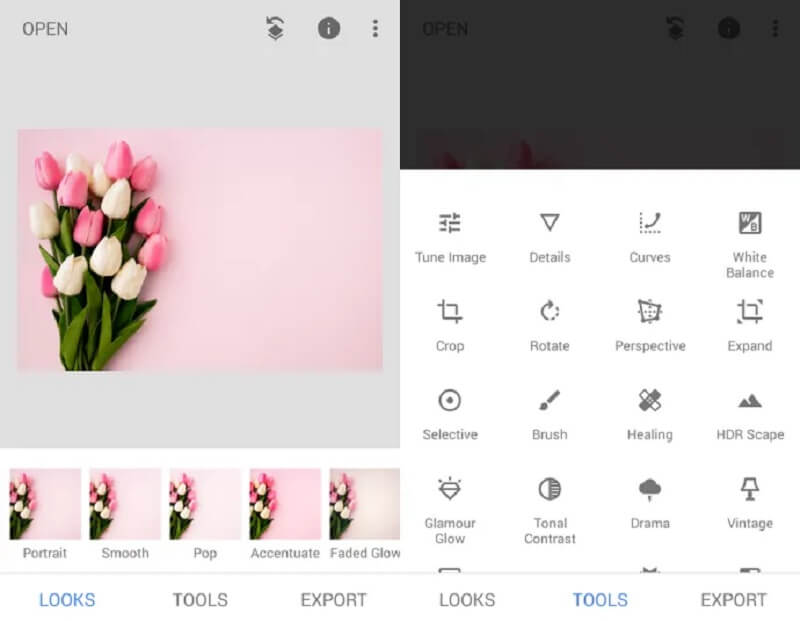
भाग 2। ऑनलाइन फोटो की पृष्ठभूमि को संपादित करने के लिए युक्तियाँ
यदि आपके iPhone डिवाइस पर संग्रहण भरा हुआ है, तो आप ऑनलाइन सेवा का उपयोग करने पर विचार कर सकते हैं। सुविधा की तलाश करने वाले उपयोगकर्ता इसे अंतिम विकल्प के रूप में देखेंगे। और विडमोर बैकग्राउंड रिमूवर ऑनलाइन उनके पसंदीदा गो-टू डेस्टिनेशन में से एक है। यह एक बैकग्राउंड रिमूवर है जो संपादन प्रक्रिया को और अधिक आरामदायक बनाने के लिए कृत्रिम बुद्धिमत्ता को शामिल करता है। आपको उन फोटो क्षेत्रों को काला नहीं करना पड़ेगा जिन्हें आप संरक्षित या हटाना चाहते हैं क्योंकि कृत्रिम बुद्धि आपके लिए यह करेगी। ऐसा इसलिए है क्योंकि जब आप छवि सबमिट करते हैं तो यह स्वचालित रूप से पृष्ठभूमि को हटा देता है।
Vidmore बैकग्राउंड रिमूवर ऑनलाइन एक उपयोग में आसान छवि संपादक है जो पूर्ण शुरुआती भी आनंद लेगा। जिन उपयोगकर्ताओं को चित्र संपादन का कोई पूर्व अनुभव नहीं है, वे अपनी तस्वीरों की पृष्ठभूमि को अपनी पसंद के अनुसार समायोजित कर सकते हैं। इसमें आवश्यक संपादन क्षमताएं शामिल हैं, जिसमें आकार बदलना, घुमाना और उलटा करना शामिल है। इसके अलावा, Vidmore अधिक बहुमुखी है क्योंकि आप इसे Android, iPhone, Windows और Mac सिस्टम के माध्यम से एक्सेस कर सकते हैं। अंत में, यह विभिन्न प्रकार के चित्र प्रारूपों का समर्थन करता है।
चरण 1: अपने डिवाइस के ब्राउज़र पर नेविगेट करें और सर्च बार में Vidmore बैकग्राउंड रिमूवर ऑनलाइन टाइप करें। एक बार मुख्य पृष्ठ पर, क्लिक करें पोर्ट्रेट अपलोड करें बटन या अपनी फ़ाइल को इंटरफ़ेस में खींचें और छोड़ें।
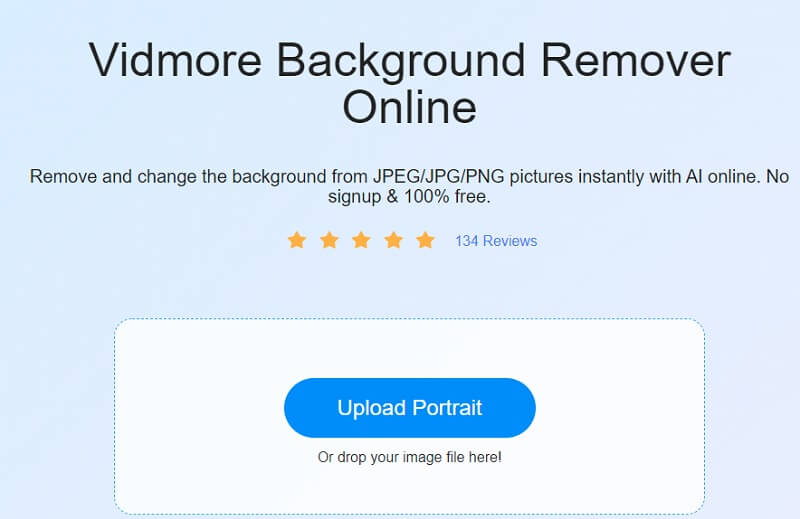
चरण 2: चित्र को मुख्य पृष्ठ में खींचने और छोड़ने के बाद, एआई तुरंत इसका मूल्यांकन करेगा और पृष्ठभूमि को हटा देगा। उसके बाद, आप अपनी तस्वीरों को संपादित करके उन पर काम करना शुरू कर सकते हैं। सबसे पहले, चुनें संपादित करें चित्र के शीर्ष पर स्थित आइकन।
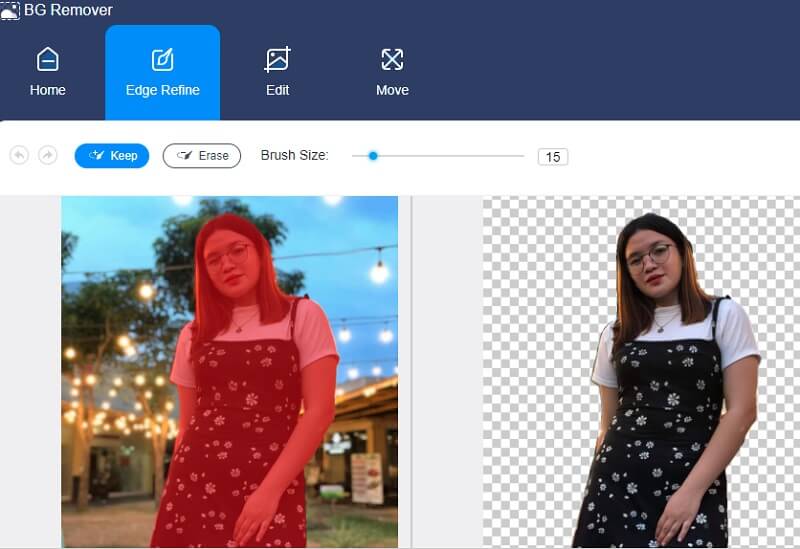
चरण 3: एक बार संपादित करें टैब अतिरिक्त संपादन टूल प्रदर्शित करता है, आप से एक छाया का चयन करके पृष्ठभूमि को बदलना शुरू कर सकते हैं रंग पर बटन संपादित करें टैब।
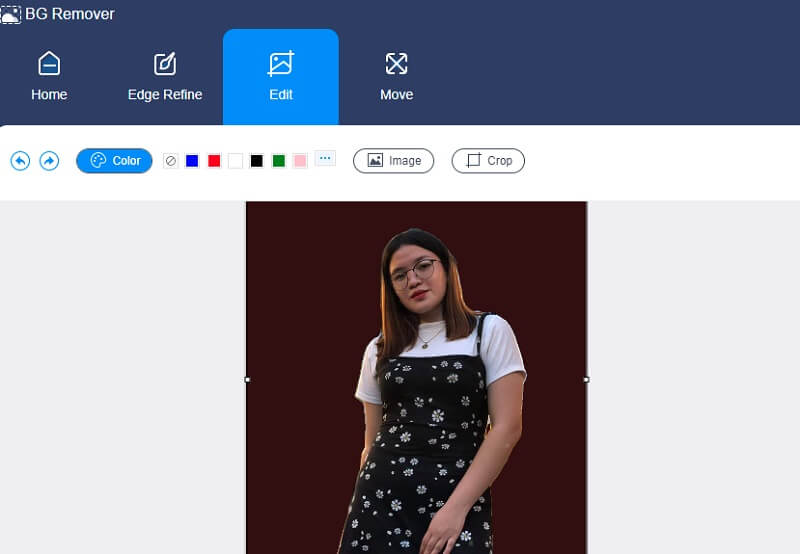
का चयन करके काटना चित्र के दाईं ओर विकल्प, यदि आप देखते हैं कि यह बहुत अधिक स्थान लेता है, तो आप अपनी छवि का आकार बदल सकते हैं। अनुपात उपलब्ध कई आकारों को प्रदर्शित करेगा; वह चुनें जो आपकी आवश्यकताओं के अनुकूल हो। हालाँकि, यदि आप अभी भी परिणामों से नाखुश हैं, तो आप मैन्युअल रूप से क्रॉपिंग टूल को शिफ्ट कर सकते हैं।
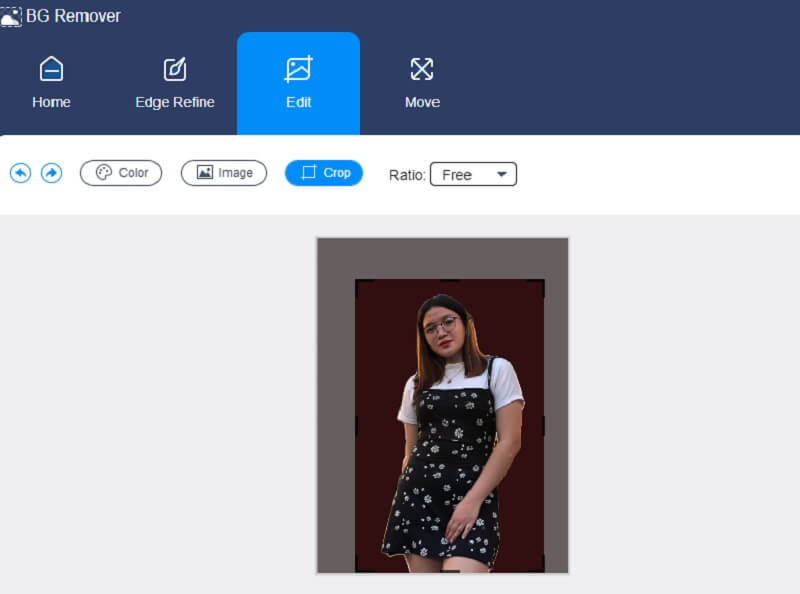
Vidmore में एक फ़्लिपिंग और टर्निंग टूल भी है। के शीर्ष भाग पर चाल टैब, आप देखेंगे स्लाइडर और यह त्रिकोण प्रतीक। अपने चित्र को घुमाने के लिए, खींचें स्लाइडर वांछित अनुपात तक पहुंचने तक बाएं या दाएं। इसके अतिरिक्त, आप क्लिक करके अपने चित्र को घुमा सकते हैं त्रिकोण चिह्न।
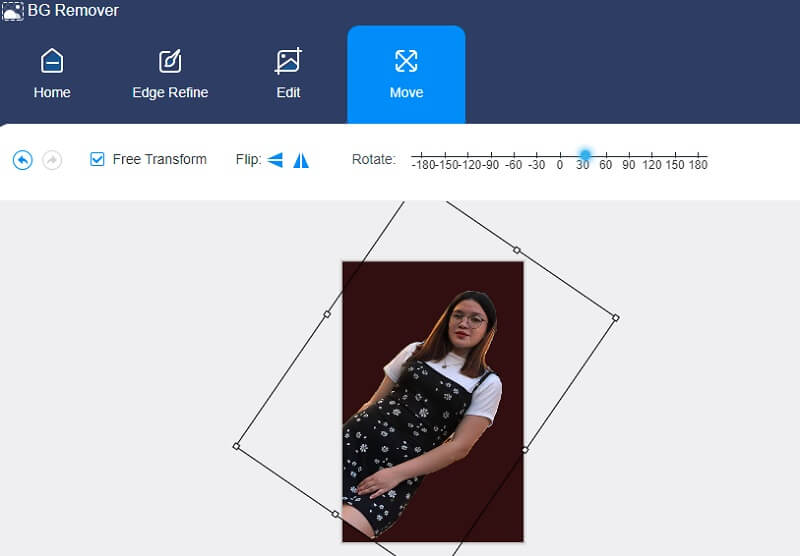
चरण 4: यदि आप गुणवत्ता से खुश हैं, तो आप अपने द्वारा किए गए समायोजनों को निष्पादित करने के लिए आगे बढ़ सकते हैं। अपना संपादित चित्र डाउनलोड करने के लिए, पर क्लिक करें डाउनलोड नीचे आइकन और अपने पर जाएं फ़ोल्डर.
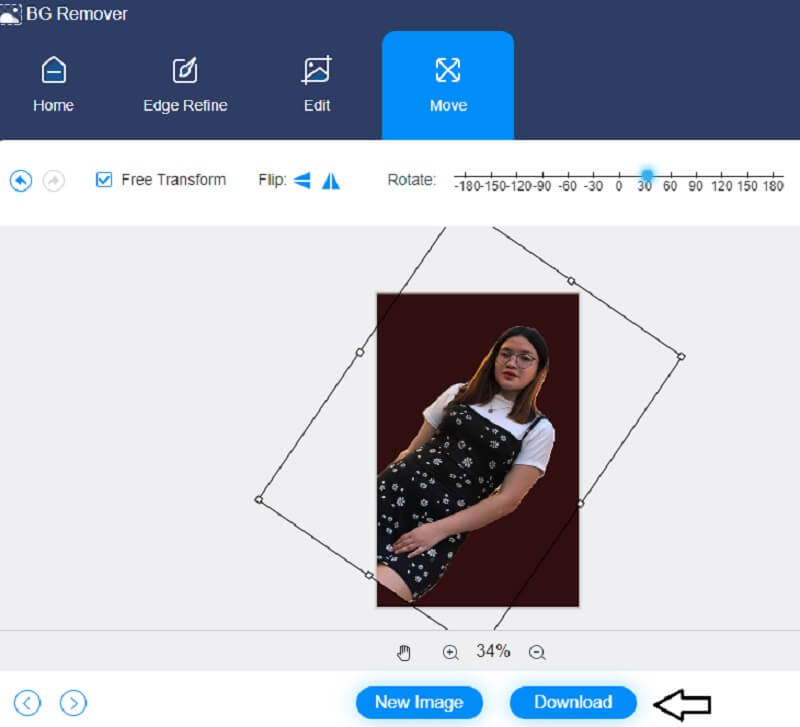
अग्रिम पठन:
फोटोशॉप में बैकग्राउंड को आसानी से और आसानी से पारदर्शी कैसे बनाएं
अपनी छवियों की पृष्ठभूमि को पारदर्शी बनाने के लिए पेंट का उपयोग कैसे करें
भाग 3. IPhone पर फोटो की पृष्ठभूमि को संपादित करने के बारे में अक्सर पूछे जाने वाले प्रश्न
कौन सा प्रोग्राम बेहतर है, Snapseed या PicsArt?
Snapseed के टूल अधिक मजबूत हैं, और आप सूक्ष्म संपादन कर सकते हैं। PicsArt में संपादन के लिए एक सरलीकृत टूलबॉक्स है, जो ऐप को आसान और मज़ेदार बनाता है। PicsArt प्रभाव, ओवरले, ब्रश और टेक्स्ट का उपयोग करके आपकी छवियों में एक रचनात्मक स्पर्श जोड़ने के लिए आदर्श है।
क्या मैजिक इरेज़र एप्लिकेशन एक अच्छा है?
यह सॉफ्टवेयर अपने वर्ग में सबसे बड़ा है क्योंकि इसमें एक स्वचालित बैकड्रॉप क्षेत्र शामिल है। उस क्षेत्र को स्पर्श करें जिसे आप हटाना चाहते हैं, और मैजिक वैंड फीचर समान रंग के स्थान को तुरंत हटा देगा।
क्या मैजिक इरेज़र सभी तस्वीरों के साथ संगत है?
शुरू करने के लिए, मैजिक इरेज़र केवल Pixel 6 और 6 Pro के लिए उपलब्ध है। पहले के अन्य Pixel फ़ोन Magic Eraser के साथ काम नहीं कर रहे हैं।
निष्कर्ष
क्या आप अब जानते हैं आईफोन पर फोटो की पृष्ठभूमि को कैसे संपादित करें? देखिए, यह उतना ही सरल है। लेकिन अगर आप किसी ऑनलाइन प्रोग्राम का उपयोग करके अपनी तस्वीर को संपादित करना चाहते हैं, तो आप एक के रूप में Vidmore बैकग्राउंड रिमूवर का उपयोग कर सकते हैं।


